Все способы:
MS Word заслужено является самым популярным текстовым редактором. Следовательно, чаще всего можно столкнуться с документами в формате именно этой программы. Все, что может в них отличаться, это лишь версия Ворда и формат файла (DOC или DOCX). Однако, не смотря на общность, с открытием некоторых документов могут возникнуть проблемы.
Урок: Почему не открывается документ Word
Одно дело, если вордовский файл не открывается вовсе или запускается в режиме ограниченной функциональности, и совсем другое, когда он открывается, но большинство, а то и все символы в документе являются нечитабельными. То есть, вместо привычной и понятной кириллицы или латиницы, отображаются какие-то непонятные знаки (квадраты, точки, вопросительные знаки).
Урок: Как убрать режим ограниченной функциональности в Ворде
Если и вы столкнулись с аналогичной проблемой, вероятнее всего, виною тому неправильная кодировка файла, точнее, его текстового содержимого. В этой статье мы расскажем о том, как изменить кодировку текста в Word, тем самым сделав его пригодным для чтения. К слову, изменение кодировки может понадобиться еще и для того, чтобы сделать документ нечитабельным или, так сказать, чтобы “конвертировать” кодировку для дальнейшего использования текстового содержимого документа Ворд в других программах.
Примечание: Общепринятые стандарты кодировки текста в разных странах могут отличаться. Вполне возможно, что документ, созданный, к примеру, пользователем, проживающим в Азии, и сохраненный в местной кодировке, не будет корректно отображаться у пользователя в России, использующего на ПК и в Word стандартную кириллицу.
Что такое кодировка
Вся информация, которая отображается на экране компьютера в текстовом виде, на самом деле хранится в файле Ворд в виде числовых значений. Эти значения преобразовываются программой в отображаемые знаки, для чего и используется кодировка.
Кодировка — схема нумерации, в которой каждому текстовому символу из набора соответствует числовое значение. Сама же кодировка может содержать буквы, цифры, а также другие знаки и символы. Отдельно стоит сказать о том, что в разных языках довольно часто используются различные наборы символов, именно поэтому многие кодировки предназначены исключительно для отображения символов конкретных языков.
Выбор кодировки при открытии файла
Если текстовое содержимое файла отображается некорректно, например, с квадратами, вопросительными знаками и другими символами, значит, MS Word не удалось определить его кодировку. Для устранения этой проблемы необходимо указать правильную (подходящую) кодировку для декодирования (отображения) текста.
- Откройте меню “Файл” (кнопка “MS Office” ранее).
- Откройте раздел “Параметры” и выберите в нем пункт “Дополнительно”.
- Прокрутите содержимое окна вниз, пока не найдете раздел “Общие”. Установите галочку напротив пункта “Подтверждать преобразование формата файла при открытии”. Нажмите “ОК” для закрытия окна.
- Закройте файл, а затем снова откройте его.
- В разделе “Преобразование файла” выберите пункт “Кодированный текст”.
- В открывшемся диалоговом окне “Преобразование файла” установите маркер напротив параметра “Другая”. Выберите необходимую кодировку из списка.
- Выбрав подходящую кодировку, примените ее. Теперь текстовое содержимое документа будет корректно отображаться.
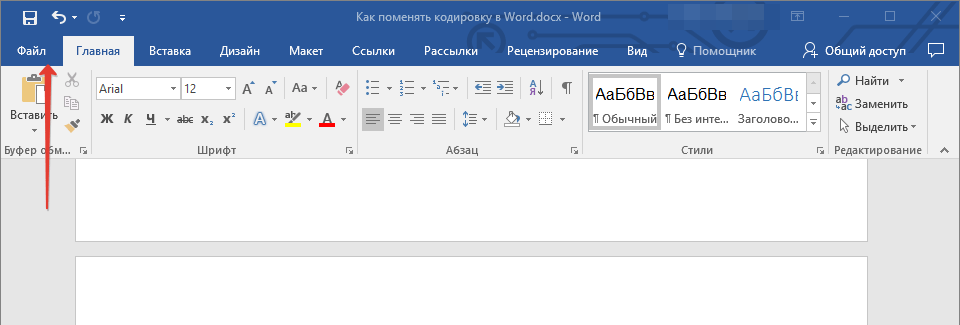
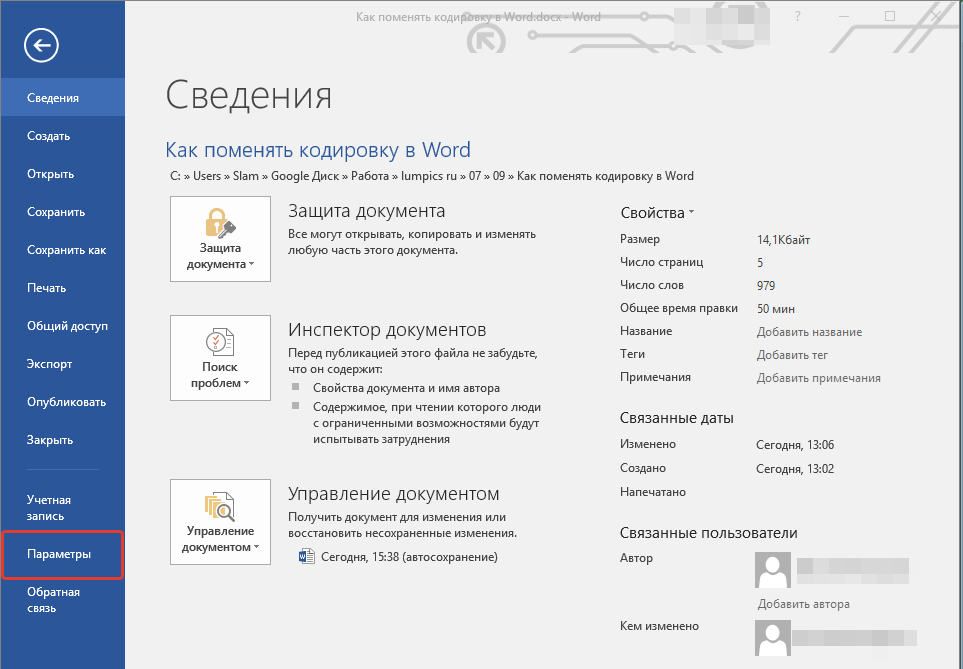
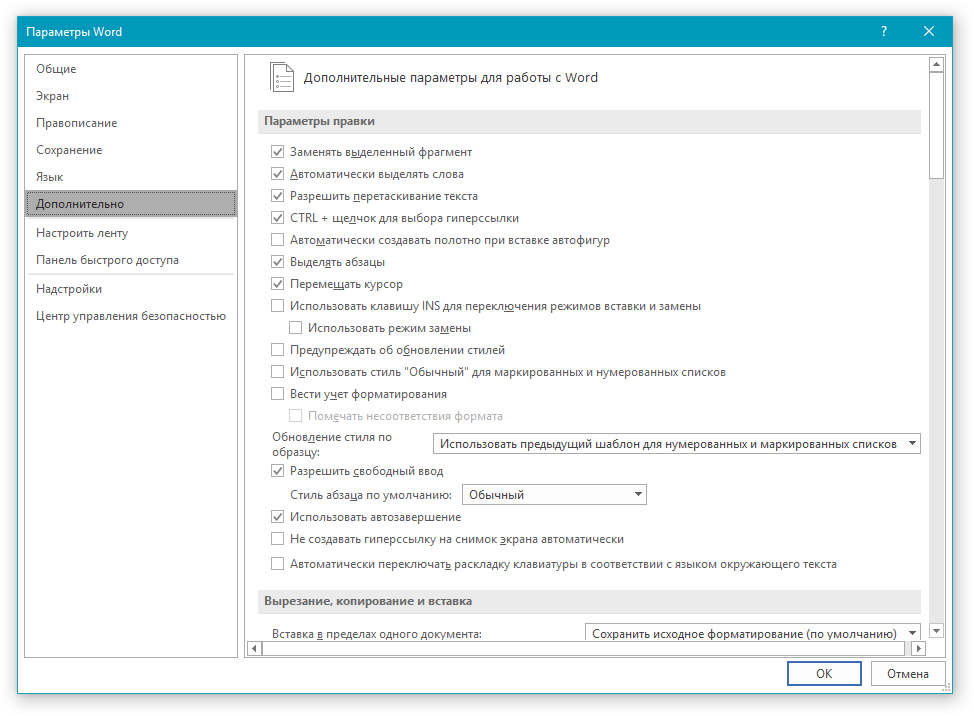
Примечание: После того, как вы установите галочку напротив этого параметра, при каждом открытии в Ворде файла в формате, отличном от DOC, DOCX, DOCM, DOT, DOTM, DOTX, будет отображаться диалоговое окно “Преобразование файла”. Если же вам часто приходится работать с документами других форматов, но при этом не требуется менять их кодировку, снимите эту галочку в параметрах программы.
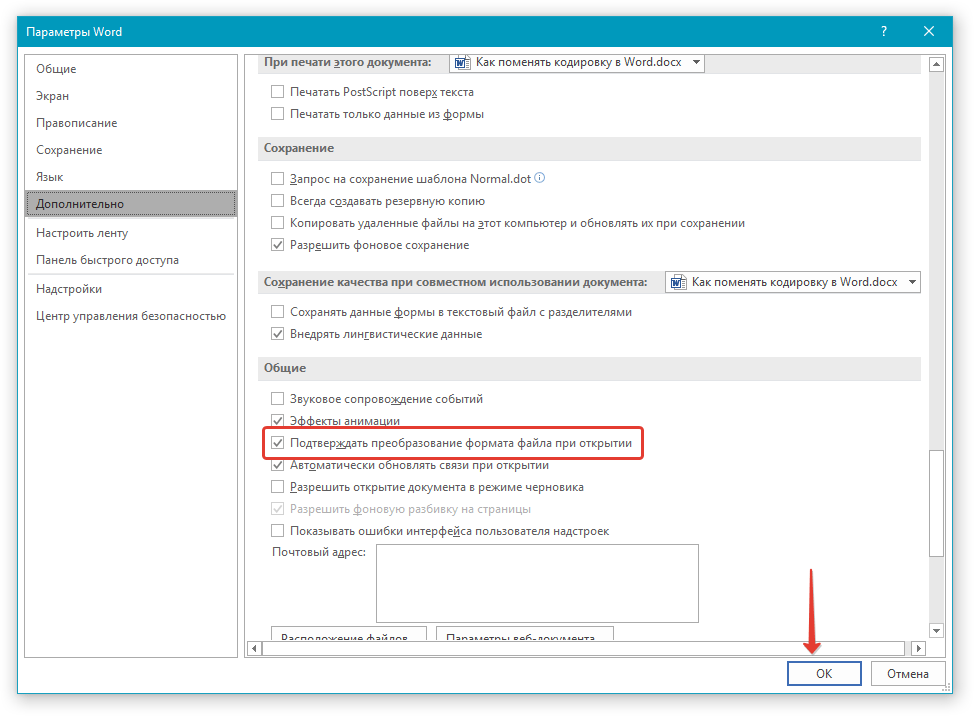
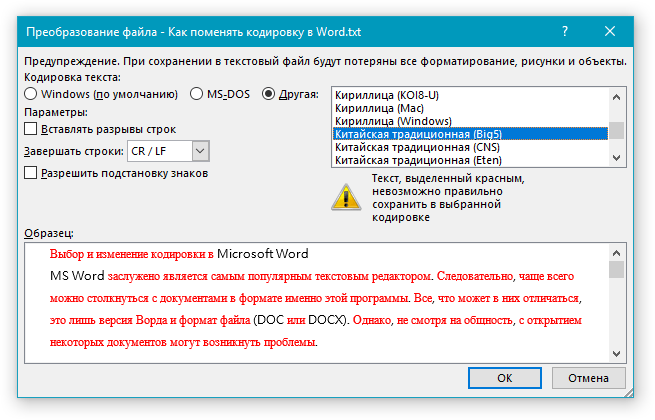
Совет: В окне “Образец” вы можете увидеть, как будет выглядеть текст в той или иной кодировке.
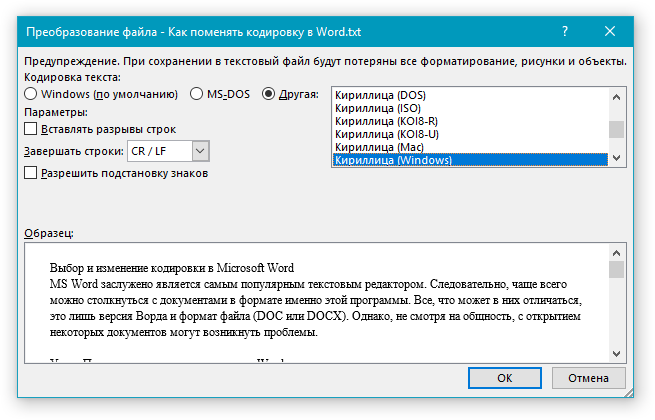
В случае, если весь текст, кодировку для которого вы выбираете, выглядит практически одинаков (например, в виде квадратов, точек, знаков вопроса), вероятнее всего, на вашем компьютере не установлен шрифт, используемый в документе, который вы пытаетесь открыть. О том, как установить сторонний шрифт в MS Word, вы можете прочесть в нашей статье.
Урок: Как в Ворде установить шрифт
Выбор кодировки при сохранении файла
Если вы не указываете (не выбираете) кодировку файла MS Word при сохранении, он автоматически сохраняется в кодировке Юникод, чего в большинстве случаев предостаточно. Данный тип кодировки поддерживает большую часть знаков и большинство языков.
В случае, если созданный в Ворде документ вы (или кто-то другой) планируете открывать в другой программе, не поддерживающей Юникод, вы всегда можете выбрать необходимую кодировку и сохранить файл именно в ней. Так, к примеру, на компьютере с русифицированной операционной системой вполне можно создать документ на традиционном китайском с применением Юникода.
Проблема лишь в том, что в случае, если данный документ будет открываться в программе, поддерживающей китайский, но не поддерживающей Юникод, куда правильнее будет сохранить файл в другой кодировке, например, “Китайская традиционная (Big5)”. В таком случае текстовое содержимое документа при открытии его в любой программе с поддержкой китайского языка, будет отображаться корректно.
Примечание: Так как Юникод является самым популярным, да и просто обширным стандартном среди кодировок, при сохранении текста в других кодировках возможно некорректное, неполное, а то и вовсе отсутствующее отображение некоторых файлов. На этапе выбора кодировки для сохранения файла знаки и символы, которые не поддерживаются, отображаются красным цветом, дополнительно высвечивается уведомление с информацией о причине.
- Откройте файл, кодировку которого вам необходимо изменить.
- Откройте меню “Файл” (кнопка “MS Office” ранее) и выберите пункт “Сохранить как”. Если это необходимо, задайте имя файла.
- В разделе “Тип файла” выберите параметр “Обычный текст”.
- Нажмите кнопку “Сохранить”. Перед вами появится окно “Преобразование файла».
- Выполните одно из следующих действий:
- Для использования стандартной кодировки, установленной по умолчанию, установите маркер напротив параметра “Windows (по умолчанию)”;
- Для выбора кодировки “MS-DOS” установите маркер напротив соответствующего пункта;
- Для выбора любой другой кодировки, установите маркер напротив пункта “Другая”, окно с перечнем доступных кодировок станет активным, после чего вы сможете выбрать необходимую кодировку в списке.
- Файл будет сохранен в выбранной вами кодировке в виде обычного текста (формат “TXT”).
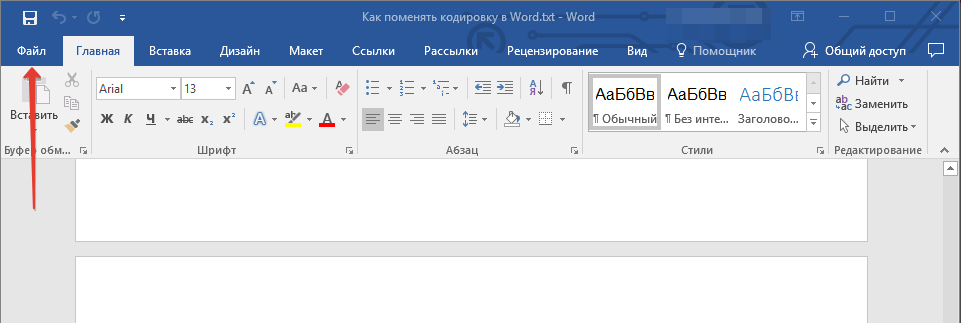
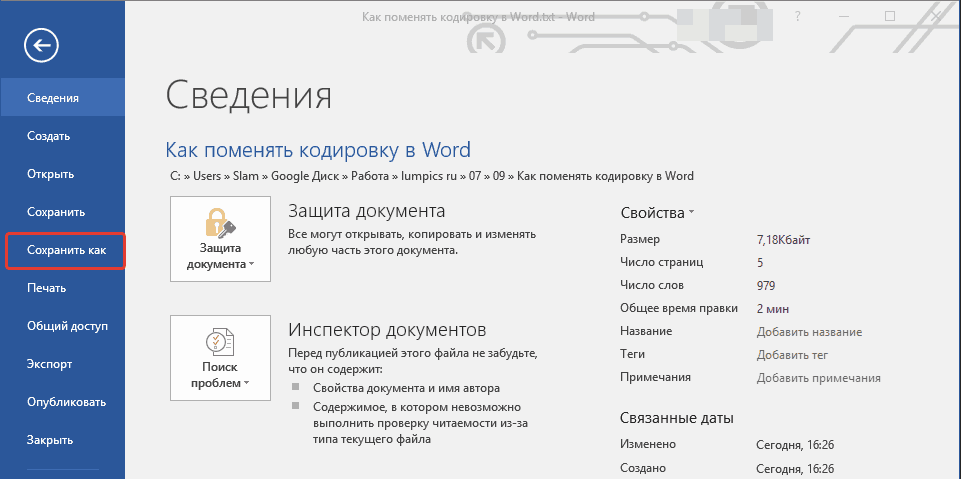
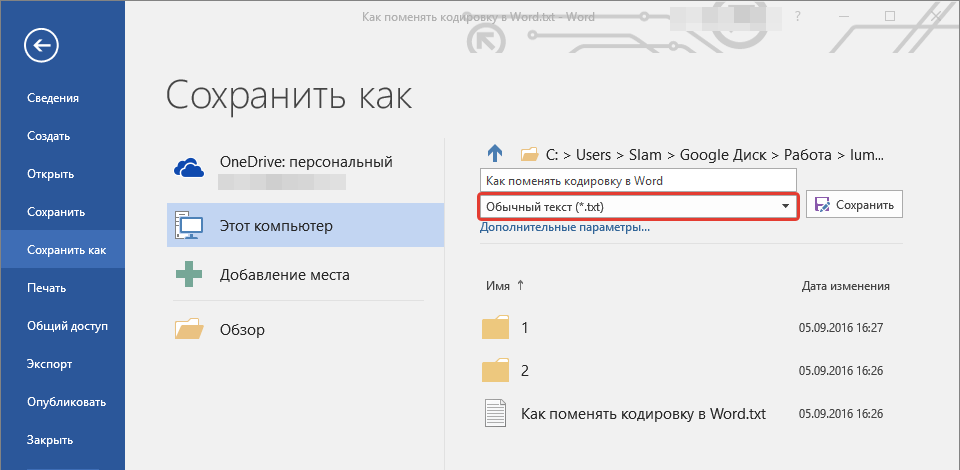
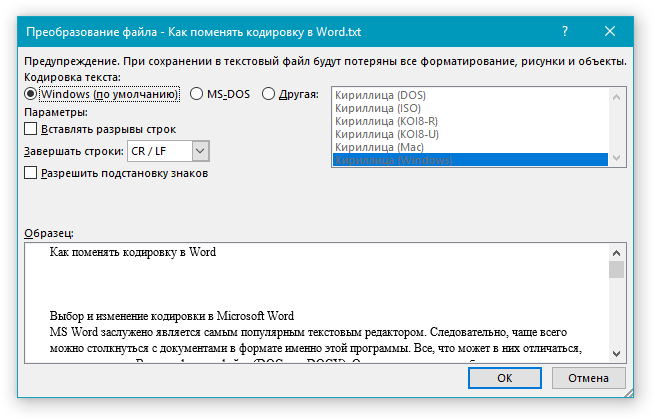
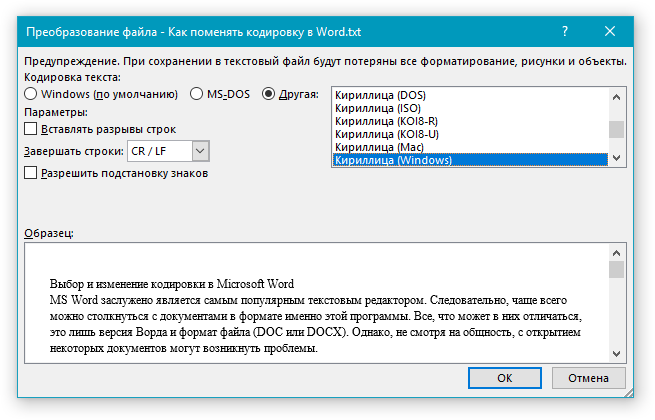
Примечание: Если при выборе той или иной (“Другой”) кодировки вы видите сообщение “Текст, выделенный красным, невозможно правильно сохранить в выбранной кодировке”, выберите другую кодировку (иначе содержимое файла будет отображаться некорректно) или же установите галочку напротив параметра “разрешить подстановку знаков”.

Если подстановка знаков разрешена, все те знаки, которые отобразить в выбранной кодировке невозможно, будут автоматически заменены на эквивалентные им символы. Например, многоточие может быть заменено на три точки, а угловые кавычки — на прямые.
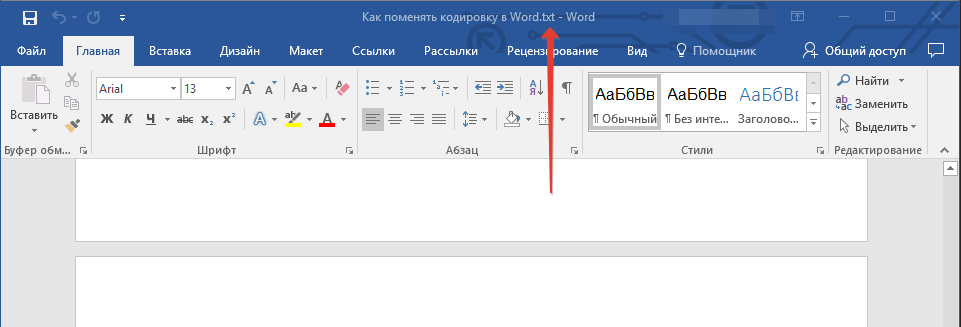
На этом, собственно, и все, теперь вы знаете, как в Word сменить кодировку, а также знаете о том, как ее подобрать, если содержимое документа отображается некорректно.
 lumpics.ru
lumpics.ru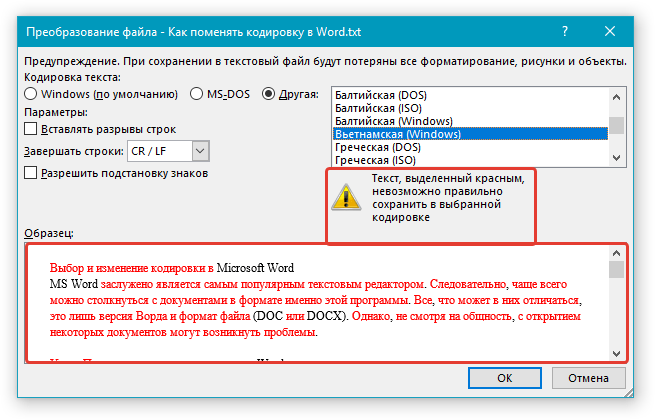
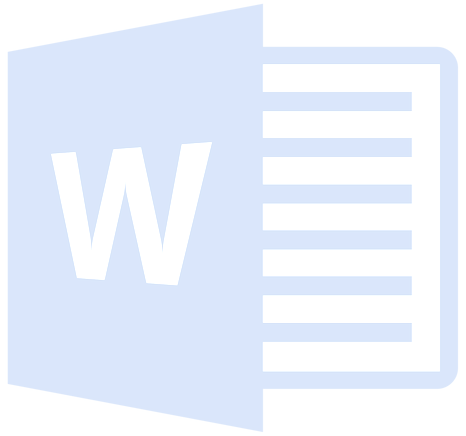
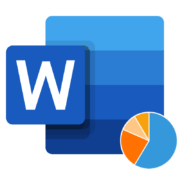
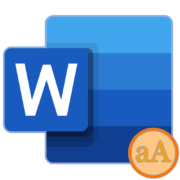
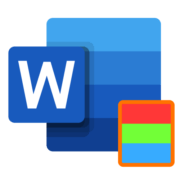
Добрый день! А если такой пункт отсутствует в разделе «Общие», как быть?
К сожалению, мне оба способа изменить кодировку вордовского документа не помогли. Долгое время мои вордовские документы читались нормально, а потом сбилась кодировка и ни один документ не читается. Перебрала все варианты кодировки, ни в одном мои документы нечитабельны.
Здравствуйте. Возможно, проблема не в документах, а в самом Microsoft Word или даже в операционной системе. Какая версия Word вами используется и когда возникла указанная проблема, возникла ли она сразу со всеми документами или с какими-то отдельными? Установлены ли на компьютере другие офисные приложения, помимо Microsoft Office, и какой формат имеют проблемные документы?
ПОПРОБУЙТЕ перекодировать??? такой фал
Пытаюсь открыть демоверсию со сайта ФИПИ, открывается и просить выбрать язык кодирования, т.к. без этого вместо текста непонятные символы, точки, нули и прочее. Пробовала все, что написано, понятия не имею что вводить, т.к. при сохрании язык не меняется.
Здравствуйте. Для начала уточните, в каком формате этот документ — DOC или DOCX или, возможно, какой-то другой? В какой версии Microsoft Word вы пробуете его открыть? Первое, что стоит предположить, файл скачался с ошибкой или не полностью, и в таком случае его необходимо удалить с компьютера, скачать повторно и снова попробовать открыть. Второй — файл поврежден изначально, то есть в таком состоянии он находится на сайте ФИПИ, а потому не может быть открыт в принципе. Это, конечно, маловероятно, но исключать тоже не стоит, а решением может быть разве что поиск аналога данного документа, что, опять же, маловероятно. Возможно, проблема непосредственно в самом Word, в таком случае следует попробовать открыть скачанный файл онлайн, воспользовавшись для этого веб-версией Microsoft Office или одним из альтернативных сервисов.
Пыталась вставить в документ Ворд фрагмент из пдф-документа. Он копируется «козявками». как только ни пробовала менять кодировки, ничего не получается, чтобы текст стал осмысленным…
Ирина, здравствуйте. Вероятно, проблема не в кодировке, а в том, что PDF защищен или используемый в нем шрифт некорректно распознается Word, но скорее первое. Вместо копирования текста я бы порекомендовал либо преобразовать файл PDF в документ Word (это можно сделать и с помощью самого Word), либо воспользоваться одной из программ для распознавания текста или редактором PDF и уже потом перенести нужный фрагмент в Word.
Подробнее:
Как конвертировать PDF в Word
Первый вариант является более простым — вы просто откроете ПДФ в Ворде, сохраните его в виде текстового документа, после чего сможете свободно копировать любой нужный текст и вставлять его в другие документы. Правда, такой подход, как и другие методы, имеет недостатки — иногда текст преобразуется с ошибками, большими или, наоборот, пропущенными пробелами.
Пункт первый — поставить галочку в настройке «Подтверждать преобразование формата файла при открытии». Неудобство — даже при поставленной галочке форматы DOC и DOCX открываются сразу, без запроса, как и до этого. Запрос появляется только если открывать RTF-файлы. А они, когда с графикой (как у меня), то очень тяжеловесны. И могут зависнуть на открывании.
Пункт второй — в открывшемся окошке со списком форматов надо выбрать «Кодированный текст».
Пункт третий — должно появиться окошко «Преобразование файла», в котором надо выбрать подходящую кодировку. При этом в нижней части окошка будет виден преобразуемый текст и надо выбрать такую кодировку, чтобы он читался нормально.
Здесь сразу облом — в нижней части окошка отображается не текст из открытого файла, а похоже код этого файла. Во всяком случае то, что там выводится — сплошная абракадабра из самых разных символов. Смена кодировок на «абракадабровость» никак не влияет, чего-либо читаемого не появляется.
Что-нибудь здесь еще можно сделать?
Мне не помогла статья. На компе система Вин 10 и в моем Ворде меню Файл— нет строки Параметры, где можно настроить Ворд. Есть строка Параметры страницы. На этой страницы изменить кодировку невозможно. Отсутствует кодировка UTF-8
Вася, здравствуйте. В Microsoft Word, независимо от версии, в меню «Файл» не может не быть строки «Параметры» (в старых версиях программы она называлась «Параметры Word»). «Параметры страницы», о которых вы пишете, это группа инструментов во вкладке «Макет». Перечитайте еще раз и внимательнее то, о чем написано в статье, и повторите эти действия.
«не может не быть» не верно. У меня та же история ,как и у Василия,там НЕТ Параметры, а ТОЛЬКО Параметры страницы, где нет ничего из указанного
Кодировку надо поменять только в части текста. При копировании текста из другой программы в ворд, скопированный текст состоит из нечитаемых символов. Весь остальной текст — нормально выглядит и читается.
Здравствуйте. Изменить кодировку для части текста внутри одного документа не получится, так как применяется она ко всему файлу. Как вариант, можно попробовать разделить документ на два, где каждый будет содержать текст в разной кодировке, сохранить их, а затем скопировать одно в другое. Вариант малоэффективный, так как кодировки так и останутся разными, и не должны будут объединиться, но попробовать все же стоит.
Скажите, другая программа — это какая, какая кодировка используется в ней, и какая нужна Вам на выходе?
У меня а важном отчете при переносе на флешку слетела кодировка. Пришлось самому вдуплять как её изменить. сначала думал через стандартный блокнотпопробовать, ведь там есть подобная функция, но потомм сам наткнулся в настройках и перебрал кучу вариантов. думал уже не найдется нужной кодиорвки, не пмню какая была правльная. вроде чтото из кирилиц, но в итоге спас себя